Si el acceso a la aplicación móvil está habilitado en tu instancia de Looker y has instalado la aplicación Looker en tu dispositivo móvil, puedes iniciar sesión en la aplicación con una dirección de correo electrónico o un código QR.
La primera vez que inicies sesión en la aplicación, se mostrará una pantalla de configuración inicial. Selecciona Siguiente o desliza hacia la izquierda en cada pantalla de configuración inicial y, a continuación, selecciona ¡Vamos! en la última pantalla. También puedes seleccionar Saltar para ir directamente a la pantalla Visto recientemente.
Iniciar sesión con correo electrónico
Para iniciar sesión en la aplicación Looker Mobile (Legacy), debes proporcionar la URL de tu instancia, así como la dirección de correo y la contraseña de tu cuenta de Looker.
En la pantalla de inicio de sesión de la aplicación, selecciona Iniciar sesión con correo electrónico.

Introduce la URL de tu instancia de Looker con el formato
instance_name.looker.com(no useshttp://www.nihttps://www.) y, a continuación, selecciona Continuar.En la página Iniciar sesión insertada en la aplicación, introduce la dirección de correo y la contraseña asociadas a tu cuenta y selecciona INICIAR SESIÓN.
Cuando inicies sesión por primera vez en la aplicación Looker Mobile (Legacy) con tu correo y tu contraseña, la aplicación mostrará la pantalla Solicitud de autorización. Para confirmar que quieres autorizar a la aplicación a acceder a los datos a través de tu cuenta de Looker, selecciona Aprobar.
Una vez que hayas iniciado sesión, podrás ir a tus Looks y paneles favoritos y más recientes, ver pizarras, consultar contenido en carpetas y compartir contenido.
Iniciar sesión con un código QR
Para iniciar sesión en tu instancia en la aplicación móvil Looker (antigua) escaneando un código QR, sigue estos pasos:
- En la aplicación web de Looker, selecciona el icono del menú de usuario y elige la opción Cuenta.
En la página Cuenta, en la sección Inicio de sesión con la aplicación móvil, selecciona el botón Código QR.
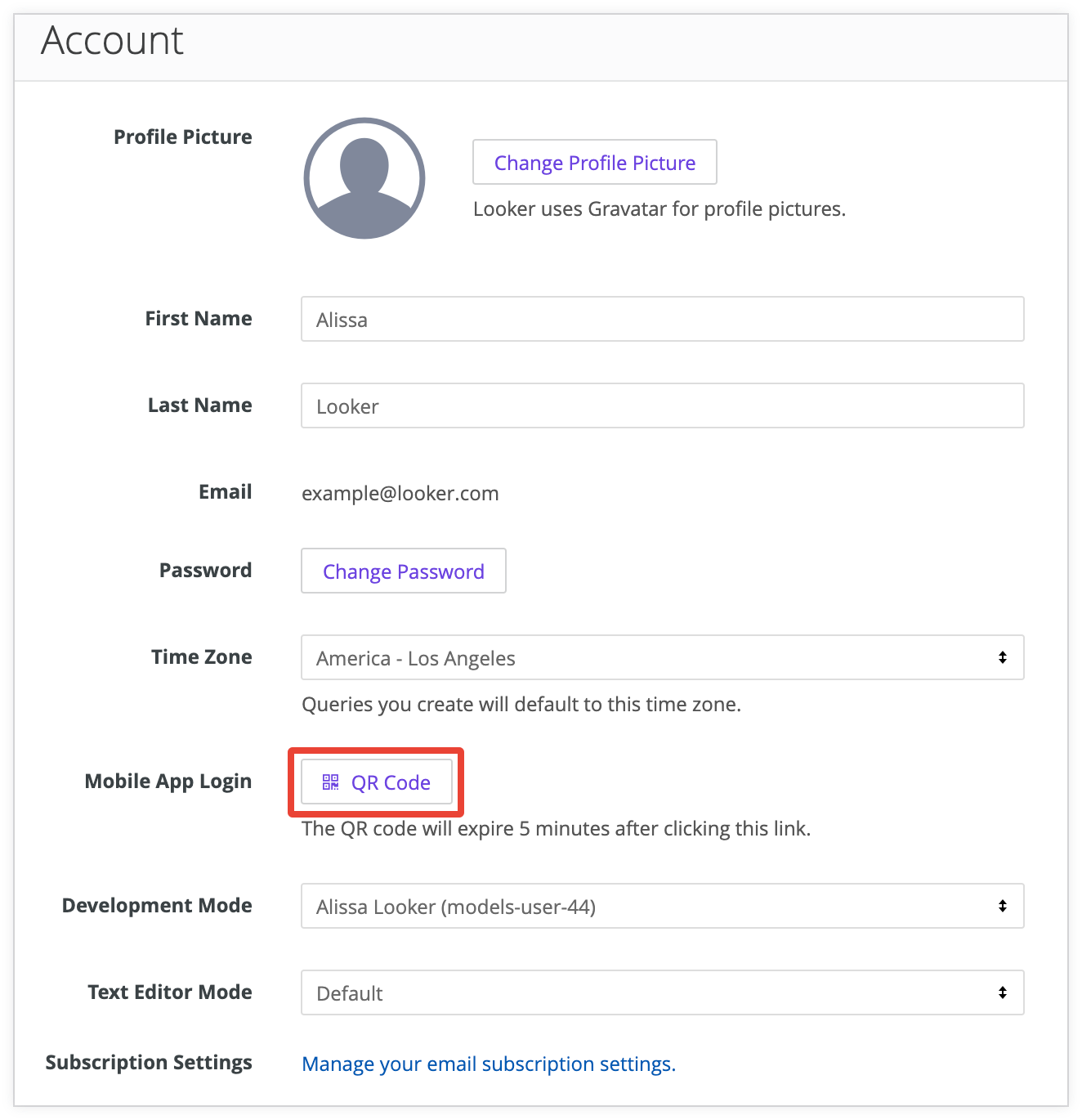
En la página de destino de la aplicación Looker Mobile (Legacy), selecciona Iniciar sesión con código QR.
En la parte inferior de la pantalla de inicio de sesión de la aplicación, selecciona Escanear código QR.
Apunta con la cámara de tu dispositivo móvil al código QR que se muestra en la sección Inicio de sesión en la aplicación móvil de la aplicación web de Looker.
Los códigos QR son válidos durante cinco minutos después de generarse. Si no puedes iniciar sesión en la aplicación con un código QR porque ha caducado, repite estos pasos:
- Actualiza la página Inicio de sesión en la aplicación móvil en la aplicación web de Looker.
- Selecciona Reintentar en la aplicación móvil.
- Apunta con la cámara al código QR de tu ordenador para escanear el código QR recién generado.
Iniciar sesión con biometría
Si tu administrador de Looker ha requerido que los usuarios inicien sesión en Looker cada vez que abran la aplicación móvil, puedes configurar el inicio de sesión biométrico para tu cuenta de Looker en la aplicación Looker Mobile (Legacy).
- En la pantalla de inicio de sesión de la aplicación, selecciona Iniciar sesión con correo electrónico.
- Introduce la URL de tu instancia de Looker y, a continuación, tu correo y tu contraseña en la pantalla Iniciar sesión.
- En la ventana emergente Configurar huellas digitales, selecciona Habilitar.
Una vez que hayas configurado la aplicación para permitir el inicio de sesión biométrico, podrás iniciar sesión en ella seleccionando Iniciar sesión con huella digital en la pantalla de inicio de sesión.
Cerrar sesión en la aplicación
Para cerrar sesión en la aplicación móvil Looker (versión antigua), sigue estos pasos:
- Selecciona Más en el menú de navegación de la aplicación.
- Selecciona Cerrar sesión.
Solución de problemas
Si no puedes iniciar sesión, comprueba que la aplicación móvil Looker (versión antigua) esté habilitada en tu instancia.

